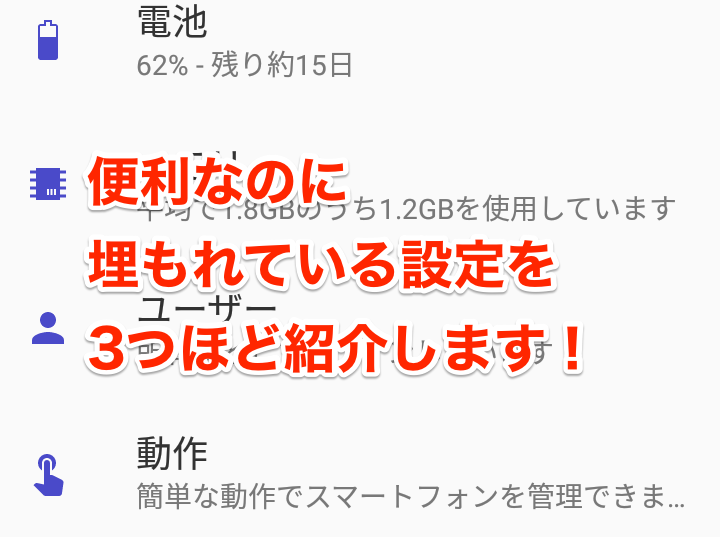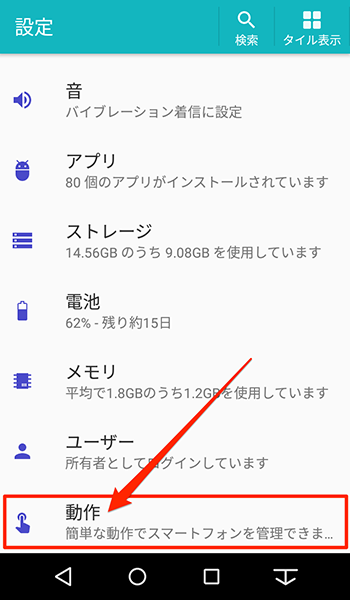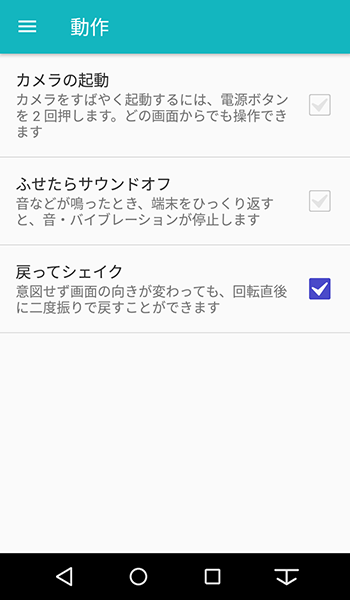arrows MAGAZINE
非公式arrowsマニュアル
2017.08.23 Wed
非公式arrowsマニュアル 第10回
arrows Be F-05J の便利な「動作」の中身をチェックする
気の利く3つの動作を知っておこう
今回紹介する項目は[設定]→[画面・音・アプリ]→[動作]から確認することができます。それぞれ「カメラの起動」「ふせたらサウンドオフ」「戻ってシェイク」という、名前だけではわかりそうでわからない機能であるところがポイントです。
まず「カメラの起動」ですが、これは電源ボタンを2度押しで、どんな画面からでも強制的にカメラを起動する機能です。例えばロック画面からでも、カメラを起動することが可能です。この機能はカメラの起動を限りなく素早く行うことができるため、シャッターチャンスをどうしても逃したくない!という方にオススメです。
なお、ロック画面からのカメラ起動には、他にも[設定]→[セキュリティ]→[セキュリティ解除方法]から設定できる「スライドでカメラ起動」というものもあります。これはロック画面の右端から左にフリックしてカメラを起動できる機能です。電源ボタン2度押しと違うのは、ロック画面でのみ有効になるという点ですね。両方の機能を併用することもできます。
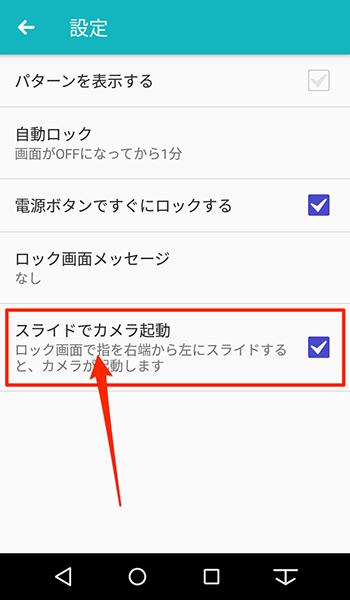
次に紹介するのは「ふせたらサウンドオフ」です。これは、着信音やアラーム、着信バイブが鳴った際に、本体をひっくり返すことで停止させることができるものです。机の上にスマホを置いて仕事をしていたり、カフェなんかで読書しているときに使える機能ですね。なおこの「ひっくり返す」ですが、画面が上を向いている状態→画面が下を向いている状態へのひっくり返しでも、その逆でも大丈夫です。とにかくひっくり返せばOKということで、個人的にはけっこう便利かなと思っています。
最後に紹介するのは「戻ってシェイク」です。これは、画面が想定外に回転してしまったとき、端末を2回振ることで元に戻すことができる機能です。主に画面の自動回転がONになっていて、スマホを水平に持っていたりするときに威力を発揮しそうな機能ですね。
なお、この機能を利用すると、一時的にスマホの回転が固定されます。解除方法などについては説明書の記載がわかりやすいので、該当部分をキャプチャしました(アイコンなどの説明がテキストでは不可能なため)。

ということで、地味に便利な3つの機能を紹介しました。ぜひこちらを使いこなしてみてください!